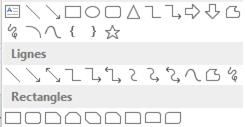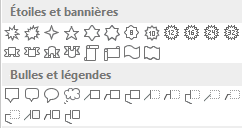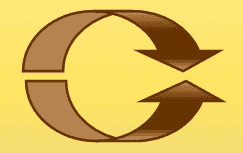Des formes diverses sont disponibles pour compléter texte et image.
|

|
 onglet "insertion" onglet "insertion"
groupe "illustrations" (3ème bloc)
<clic g> sur 
sélectionner la forme
dessiner la forme dans la page en faisant glisser la souris
|
|

|
Lorsque la forme est sélectionnée, elle est encadrée de ronds 
Faire glisser la forme entière avec la forme de pointeur  pour la déplacer ou faire glisser un des carrés pour la modifier pour la déplacer ou faire glisser un des carrés pour la modifier
|
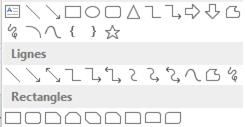
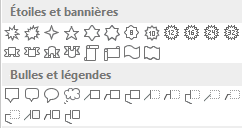
|

|
La sélection de la forme affiche les outils de dessin, assez similaires à ceux de l'image
Le lanceur de boîtes de dialogues ou le menu contextuel  affichent la boîte de dialogue de mise en forme comparable à celle de l'image affichent la boîte de dialogue de mise en forme comparable à celle de l'image
|

|

|
Dans la composition "menu creation", au-dessus du numéro de téléphone
Insérer les formes suivantes (la même forme 2 fois après rotation)
|
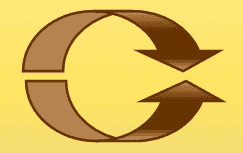
Modifié le: mardi 10 septembre 2013, 09:34